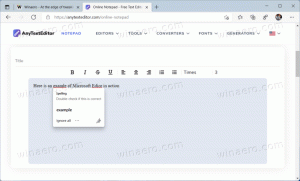Google ajoute sa fonction Lens au navigateur Chrome de bureau
Vous avez probablement entendu parler de Google Lens, une technologie intégrée à son application Assistant et Google Photos. Il permet de reconnaître rapidement le contenu de l'image et d'identifier le sujet, de reconnaître le texte. Il permet même d'effectuer des calculs mathématiques de base lorsqu'il est capable de reconnaître une expression ou une déclaration.
Publicité
La même fonctionnalité arrive sur le bureau. Il est disponible à partir de la page de clic droit, à partir de laquelle vous pouvez sélectionner une partie de la page Web à capturer. Une fois l'instantané de la page capturé, le navigateur effectuera une recherche visuelle, puis tentera d'identifier le contenu et de le reconnaître à l'aide du réseau neuronal de Google.
Au moment d'écrire ces lignes, la fonctionnalité Google Lens de Chrome n'est disponible que dans Canary et doit être activée avec un indicateur. Alors, procurez-vous le dernier navigateur Canary pour continuer.
Activer Google Lens dans le navigateur Chrome
- Ouvrez Chrome.
- Taper
chrome://flags/#enable-lens-region-searchdans la barre d'adresse.
- Sélectionnez Activé pour le drapeau Rechercher sur votre écran avec Google Lens.
- Redémarrez le navigateur.
C'est fait, la fonctionnalité est maintenant activée.
Comment utiliser Google Lens
Pour l'essayer, cliquez avec le bouton droit sur n'importe quelle page Web ouverte. Sélectionner Rechercher une partie de la page avec l'objectif de Google depuis le menu contextuel.

Après cela, sélectionnez une partie de la page Web qui contient des informations, par ex. une image que vous souhaitez identifier. Voir la capture d'écran suivante :

Une fois cela fait, Google Chrome effectuera une recherche visuelle. Les résultats sont assez précis. Eh bien, si vous avez utilisé Google Lens sur votre smartphone Android, vous savez à quoi vous attendre.

La fonctionnalité peut faire gagner beaucoup de temps. Bien que vous disposiez déjà de la recherche d'images sur Google, cette nouvelle option l'étend considérablement. Vous pouvez désormais capturer du contenu multimédia dynamique comme une vidéo et rechercher rapidement ce qu'il démontre !
Auparavant, vous pouviez faire la même chose en capturant une capture d'écran d'une vidéo et en la collant dans le champ de recherche Google Image. Mais l'intégration de Google Lens est pratique ici et vous fait vraiment gagner du temps.
Enfin, cela ne vaut rien que Google ait pu ajouter Lens à Chrome en réponse à Microsoft Edge, qui est livré avec Bing Visual Search intégré au navigateur et à Windows Search, et fournit à peu près les mêmes Fonctionnalité. Découvrez comment rechercher avec une capture d'écran de Windows 10 Search.